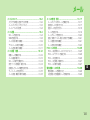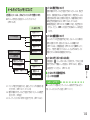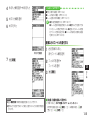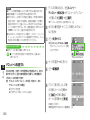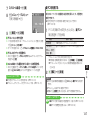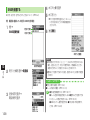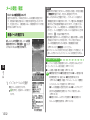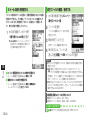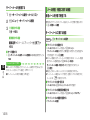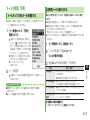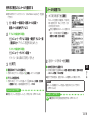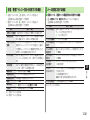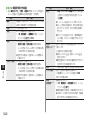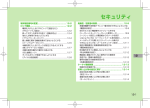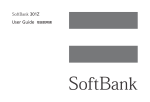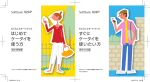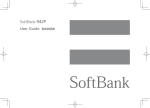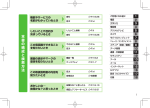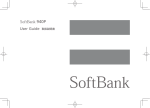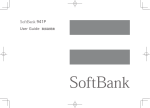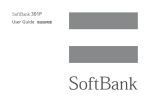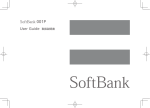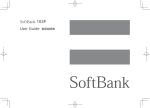Download SoftBank 301P 取扱説明書
Transcript
メール
メールについて......................................................13-2
入力できる項目と送信できる文字数....................................13-2
メールボックスとメモリについて........................................13-3
メールアドレスの変更...........................................................13-4
メール送信.............................................................13-4
S!メールを送信する...............................................................13-4
SMSを送信する.....................................................................13-8
メール作成に関する機能.......................................................13-9
デコレメールに関する機能................................................13-10
メール送信に関する機能....................................................13-11
メール受信/確認................................................ 13-12
新着メールを確認する........................................................13-12
メール画面の見かた............................................................13-13
S!メールの続きを受信する................................................13-14
添付ファイルを確認/保存する.........................................13-14
送受信したメールの履歴を表示する.................................13-15
サーバーメールを利用する................................................13-15
メール受信/確認に関する機能.........................................13-16
メールの管理/利用............................................. 13-17
メールボックス内のメールを確認する.............................13-17
送受信メールを振り分ける................................................13-17
迷惑メールを振り分ける....................................................13-18
メールを返信する................................................................13-19
メールグループを利用する................................................13-20
送信/受信アドレス一覧から利用できる機能.................13-21
メール管理に関する機能....................................................13-21
メール利用に関する機能....................................................13-23
PCメールの利用................................................. 13-25
PCメール利用時のメールボックスについて...................13-25
PCメールアカウントを設定する.......................................13-26
PCメールを送信する..........................................................13-26
PCメールを受信/確認する..............................................13-27
PCメールに関する機能......................................................13-27
緊急速報メールの利用.......................................... 13-28
13
緊急速報メールを受信すると............................................13-28
以前受信した緊急速報メールを確認する.........................13-28
13-1
メールについて
入力できる項目と送信できる文字数
本機では、次のメッセージサービスが利用できます。
SMS
メール
13
電話番号を宛先として、短い文字メッセージ
を送受信できます。
PCメール
【別途設定が必要
です】
(ZP.13-25)
パソコン用アドレスのメールを本機で送受信
できます。
緊急速報メール
(ZP.13-28)
気象庁が配信する「緊急地震速報」や「津波警
報」
、国や地方公共団体が配信する「災害・避
難速報」などを本機で受信し、表示できます。
メールの通信料など詳しくは、ソフトバンクモバイルホームペー
ジ(http://www.softbank.jp)でご案内しています。
PCメール利用時の操作について
PCメールアカウントの設定をすると、メールボックスに設定した
アカウントのフォルダが追加され、S!メールやSMSの操作も従来
とは異なる手順となる場合があります。(ZP.13-25)
13-2
項目
宛先
S!メール
【別途お申し込み
が必要です】
ソフトバンク携帯電話だけでなく、他社携帯
電話やパソコンなどとの間で、長いメッセー
ジや画像、音楽ファイルなどを送受信できま
す。
デコレメール(ZP.13-6)
、楽デコ
(ZP.13-7)に対応しています。
最大2MBまでのメールを送受信できます。
メール
アドレス
電話番号
※1
S!メール/PCメール
○
○
半角で246文字.
/最大20件
SMS
×
○
-
半角で21文字/
最大1件
件名
○
全角256/.
半角512文字
×
-
本文
○
30KB
○
全角または半角で
70文字※2
添付ファイル
○
※3※4
×
-
※1PCメールの場合は宛先に電話番号を設定することはできませ
ん。
※2SMS本文入力設定(ZP.16-20)を半角英数入力(160 文字)
にしている場合は、半角英数字を最大160文字入力できます。
※3S!メールの作成サイズは、1件につき、件名、本文、添付ファ
イルなどを合わせて最大約2MBです。サイズを変更することも
できます。(メール作成サイズ設定ZP.16-18)
※4PCメールの作成サイズは、1件につき、件名、本文、添付ファ
イルなどを合わせて最大約1MBです。
お知らせ
メールの最大送信可能文字数は、添付ファイルのデータ量によっ
て異なります。
メールのタイプは作成中に切り替えられます。
(ZP.13-10)
メールの再送予約について
メールボックスとメモリについて
送受信したメールは、次のようにフォルダで管理されます。
PCメールを利用した場合のメールボックスについて.
(ZP.13-25)
メールボックス
受信ボックス
メールを受信
メールの自動削除について
受信メール
※1
ユーザーフォルダ1∼3
※3
迷惑メール
緊急速報メール
緊急速報メールを受信
メールを作成
下書き
メールを送信
送信ボックス
送信完了/送信できず※2
※1
送信メール
ユーザーフォルダ1∼3※3
メールボックスの空き容量が不足すると、古いメールから順に自
動的に削除されます。削除したくないメールは保護するか.
(ZP.13-22)、自動削除設定(ZP.16-18)をOFFにしてく
ださい。下書きに保存されているメール、およびUSIMカードに
保存されているSMSは自動削除されません。
メールのメモリがいっぱいになると
待受画面に「 」(メールがいっぱい)が表示され、それ以上は受
信できません。不要なメールを削除し(ZP.13-23)、新着メー
ル受信を行ってください。(ZP.13-16)
■■ メールのメモリ容量を確認する
>> A7メモリ容量確認
13
メール
下書きとして保存
圏外や電波OFFモードなどで送信できなかったメールは、再送予
約され、自動削除されないよう保護されます。再送予約メールは、
送信可能な状態になると自動的に再送され、保護が解除されます。
再送予約を解除するには(ZP.13-23、P.13-24)
自動再送設定(ZP.16-18)をOFFにすると、再送予約され
ません。ただし、OFFにした時点で予約済みのメールは再送さ
れます。
こんなこともできます!
※1フォルダ振分けを設定すると、指定したフォルダに自動的に振
り分けます。(ZP.13-17、P.13-18)
※2圏外や電波OFFモードなどで送信できなかったメールは再送予
約されます。(Z右記)
※3 ユーザーフォルダは10件まで追加できます。(ZP.13-21)
●メールボックスを開いたりサーバーメール操作ができないように
する(メールセキュリティ設定)(ZP.11-11)
13-3
メール送信
メールアドレスの変更
メールアドレスのアカウント名(@の前の部分)をお好きな文
字列に変更できます。ご契約時はランダムな英数字が設定され
ています。迷惑メール防止のためにも、メールアドレスを簡単
に推測されない文字列に変更することをおすすめします。
abc123-xyz @ softbank.ne.jp
アカウント名
(変更できます)
ドメイン名
S!メールを送信する
文字/絵文字/記号などの入力方法について(ZP.3-2)
例)電話帳に登録している相手にS!メールを送る場合
1 A(長押し)
詳しくはソフトバンクモバイルホームページ.
(http://www.softbank.jp)でご案内しています。
電波OFFモード中は変更できません。
インターネット接続後の画面操作について(ZP.14-6)
1 A7設定7メール・アドレス設定
メール
13
インターネットに接続します。
以降は画面の指示に従って操作してください。
メール作成サイズ
宛先入力欄
件名入力欄
添付ファイル欄
本文入力欄
新規作成画面
2 宛先入力欄を選択7電話帳
3 送信相手を選択7
メールアドレス/電話番号を
選択
メールアドレスと電話番号の両方が
登録されている場合は、<
zで表示
内容を切り替えます。
13-4
4 件名入力欄を選択7件名を入力
こんなこともできます!
●宛先に関する機能(ZP.13-9)
●メール作成中の機能(ZP.13-10)
●メール送信に関する機能(ZP.13-11)
5 本文入力欄を選択
設定 ●常に配信確認をする(ZP.16-17)
6 本文を入力
●メール送信中の画面を表示しない ●圏外などで送信できな
かったメールの再送予約をしない ●送信したS!メールの返信
先アドレスを常に指定する ●S!メール作成時に自動的に署名
を挿入する(ZP.16-18)
画像などのファイルを添付する
本文入力画面
7 A[送信]
1 左記手順6のあと、
添付ファイル欄を選択
2 フォルダを選択7
ファイルを選択
お知らせ
A7新規作成で新規作成画面を開くこともできます。
圏外などで送信できなかった場合、圏内になったら自動で再送信
されます。
メール
3 A[送信]
13
■■ 静止画/動画を撮影して添付する
>> 手順1のあと、カメラ起動7カメラ/ムービーモード7
被写体を画面に表示7*
z[撮影]/P(7動画の場合、*
z[終
了]/P)7*
z[保存]/P
13-5
お知らせ
ファイルの種類や容量によっては添付できない場合があります。
著作権保護ファイルは送信できない場合があります。
添付するとメール作成サイズを超える場合は、添付時に自動的に
圧縮されます。(圧縮された画像は、圧縮前と縦横サイズが異な
る場合があります。)圧縮してもメール作成サイズに収まらない
ファイルは添付できません。また、画像圧縮設定(ZP.16-17)
をOFFにしていても、圧縮される場合があります。
microSDカードに保存されている着うた・メロディ、ミュージッ
ク、ムービーフォルダのファイルは直接添付できません。メール
作成前に本体に移動してから添付を行ってください。
こんなこともできます!
●添付ファイルに関する機能(ZP.13-9)
1 P.13-5手順4のあと、S[メニュー]7
テンプレート読み込み7デコレメールテンプレー
トを選んでA[表示]7*
z[選択]
テンプレート表示中に一覧に戻るには:K
2 本文入力欄を選択7「ここに文章をいれてね!」
などを消去
3 J7文字サイズ
S[メニュー]7デコレメール設定
でもデコレーションパレットを開く.
ことができます。
設定 ●ファイル添付時の圧縮サイズを変更する/圧縮しない
(ZP.16-17)
メール
13
デコレメールを送信する
本文の文字色、文字サイズや背景色などを変更したり、文字に
動きをつけたり、区切り線や画像などを挿入して表現豊かな
HTMLメールを作成できます。
例)デコレメールテンプレート(ひな形)を使って、次の
デコレーションをする場合
文字サイズを変更
文字をテロップ表示(スクロール設定)
デコレーションパレット
4 サイズを選択7本文を入力
5 J7範囲選択
6 テロップ表示をしたい文章
の先頭にカーソルを移動7
*
z[始点]7文章の最後に
カーソルを移動7*
z[終点]
反転表示されます。
z
範囲選択をやり直すには(範囲解除):*
13-6
7 スクロール設定7S[閉]
楽デコを利用する
8 S[メニュー]7プレビュー
本文のキーワードから自動的に絵文字を挿入したり、背景色を
変更できます。
で表示を確認7K
z[確定]7A[送信]
9 *
■■ デコレーションをやり直す
>> 1つ前の状態に戻すには:デコレーションパレットを閉じた状態
でS[メニュー]7元に戻す
>> すべてやり直すには:J7デコレメール全解除7YES7YES
■■ デコレメピクチャーを利用する
>> 本文入力画面でJ7デコレメピクチャー7デコレメピクチャー
を選択7S[閉]
■■ microSDカードに保存されているファイルを利用する
こんなこともできます!
●その他のデコレーションを利用する(ZP.13-10)
●デコレメールテンプレートをダウンロードする(ZP.13-11)
1 P.13-5手順6で本文を入力したあと、楽デコ7
項目を選択(下記参照)
項目
おまかせ
操作・補足
文章を解析してデコレーションします。
うれしい/
選択した感情を表すデコレーションを優先します。
悲しい/好き/
怒る/驚く
デコレーションされた本文が表示されます。
次候補/前候補を表示するには:S[次候補]/A[前候補]
デコレーションをキャンセルして新規作成画面に戻るには:
K7K
13
メール
>> 本文入力画面でJ7ファイル挿入7ファイル選択7フォルダを
選択71[microSD]7フォルダを選択7ファイルを選択
文字色や文字サイズを同時に変更することもできます。
(ZP.16-18)
z[確定]7A[送信]
2 *
お知らせ
本文入力後の新規作成画面からS[メニュー]7楽デコでも利用で
きます。
デコレメールも楽デコに変換できます。
手順2で*
z[確定]を押したあとは、楽デコを解除できません。
こんなこともできます!
設定 ●楽デコで挿入する絵文字の量を増やす/減らす
(ZP.16-18)
●楽デコで背景色を変更しない(ZP.16-19)
13-7
4 本文入力欄を選択
SMSを送信する
文字/絵文字/記号などの入力方法について(ZP.3-2)
例)電話帳に登録している相手にSMSを送る場合
1 A7
SMS新規作成
宛先入力欄
5 本文を入力
入力可能文字数を超えると、S!メール
に切り替えるかどうかの確認画面が表
示されます。
6 A[送信]
本文入力欄
本文入力画面
お知らせ
メール
13
新規作成画面
2 宛先入力欄を選択7電話帳
半角英数入力で本文に
「¦ { } [ ] ̃ ^」 のいずれかが含まれている
場合、送信したとき、または下書き保存して再編集したときに、
末尾の文字がいくつか表示されないことがあります。
圏外などで送信できなかった場合、圏内になったら自動で再送信
されます。
こんなこともできます!
●宛先に関する機能(ZP.13-9)
●メール作成中の機能(ZP.13-10)
3 送信相手を選択7
電話番号を選択
13-8
設定 ●常に配信確認をする(ZP.16-17)
●メール送信中の画面を表示しない ●圏外などで送信できな
かったメールの再送予約をしない(ZP.16-18)
●SMSセンター番号を変更する ●本文は常に半角英数で入
力する(ZP.16-20)
メール作成に関する機能
宛先に関する機能
共通操作
新規作成画面で宛先入力欄を選択
■■ 宛先を直接入力する
>> S!メール:Eメールアドレス入力/電話番号入力7
Eメールアドレス/電話番号を入力
>> SMS:直接入力7電話番号を入力
■■ 宛先を送信履歴/受信履歴から選ぶ
>> 送信アドレス一覧/受信アドレス一覧7履歴を選択7*
z[選択]
■■ S!メールの宛先をメールグループから選ぶ
添付ファイルに関する機能
共通操作
すでにファイルを添付した状態で、添付ファイル欄
を選択
■■ 添付したファイルを表示/再生する
>> 表示/再生するファイルを選択
■■ 添付ファイルを追加する
>> S[メニュー]7追加7フォルダを選択7ファイルを選択7
A[完了]
静止画/動画を撮影して添付するには(ZP.13-5)
■■ 添付ファイルを削除する
>> 添付ファイルを選んでS[メニュー]7削除7YES
>> メールグループ7メールグループを選択
■■ 宛先を追加/編集/削除する
>> 各項目の操作(下記参照)
編集する
削除する※
操作・補足
>> <未入力>7宛先入力方法を選択7宛先を選択
/入力7A[完了]
>> S!メールの場合:宛先を選択7編集7編集7
A[完了]
>> SMSの場合:宛先を選択7直接入力7編集
>> 宛先を選んでS[メニュー]7宛先削除7YES7
A[完了]
13
メール
項目
追加する※
※S!メールの場合のみ
■■ S!メールの宛先を「To」「Cc」「Bcc」に指定する
>> 宛先を選んでS[メニュー]7宛先タイプ変更7宛先タイプを選択
7A[完了]
13-9
メール作成中の機能
■■ 新規作成画面表示中に利用できる機能
>> 新規作成画面でS[メニュー]7項目を選択(下記参照)
項目
送信
プレビュー
楽デコ※1
下書き保存
添付ファイル
一覧※1
テンプレート
読み込み※1
テンプレート
保存※1
署名貼付※1
メール
13
操作・補足
メールを送信します。
作成中のメールをプレビューします。
(ZP.13-7)
送信せずに下書きに保存します。
添付したファイルの一覧を表示します。
デコレメールに関する機能
■■ その他のデコレーションを利用する
>> S!メール本文入力中にJ7項目を選択(下記参照)
項目
ファイル挿入
>> テンプレートを選択
編集したテンプレートを保存します。
>> YES
登録した署名を挿入します。
あらかじめ挿入する署名を登録しておいてくだ
さい。(ZP.16-18)
(ZP.13-11)
送信設定※1
画像圧縮設定※1 ファイル添付時の圧縮サイズを設定します。
>> サイズを選択/OFF
>> 300KB/2MB
メール作成
サイズ設定※1
※2
(ZP.13-11)
配信確認
SMSの本文に入力する文字を設定します。
入力設定※2
>> 日本語入力/半角英数入力
メールタイプ
作成中のメールのタイプを切り替えます。
切替
>> 項目を選択
文字色
背景色
ライン挿入
デコレメ
ピクチャー
デコレメール
全解除
・ファイル選択7ファイルの種類を選択7
フォルダを選択7ファイルを選択
・カメラ7被写体を画面に表示7*
z[撮影]7
*
z[保存]
挿入した音楽ファイルを削除するには:
.
BGM削除7YES
>> 文字色を選択
>> 背景色を選択
区切り線を挿入します。
デコレメピクチャーを挿入します。
>> デコレメピクチャーを選択
装飾をすべて解除します。
>> YES
範囲選択
入力済みの文字の装飾をします。
>> 最初の文字の前/後にカーソルを移動7
*
z[始点]7<
zで範囲を指定(反転)7
*
z[終点]7他の装飾アイコンを選択7
それぞれの操作を行う
範囲選択を解除するには:*
z[終点]のあとにも
う一度*
z
文字サイズ
>> 文字サイズを選択
※1 S!メールの場合のみ
※2 SMSの場合のみ
13-10
操作・補足
静止画/音楽ファイル/Flash®を挿入します。
.
静止画はカメラで撮影できます。.
音楽ファイルはメールのBGMとして相手に送信さ
れます。
>> 項目を選択
項目
点滅設定
スクロール設定
スウィング設定
行揃え
操作・補足
文字を点滅させます。
文字がテロップ表示されます。
文字がスウィングします。
>> 行の揃えかたを選択
1件のデコレメールにつき、音楽ファイル/Flash®
は1ファイ
ル、マイ絵文字/画像は最大40種類挿入できます。
挿入した画像やライン、デコレメピクチャーなどを削除するには:
デコレーションパレットを閉じた状態で画像などの前にカーソル
を移動7K
ファイル挿入機能においてmicroSDカードに保存されている着う
た・メロディ、ミュージックフォルダのファイルは直接挿入でき
ません。メール作成前に本体に移動してから、ファイル挿入を
行ってください。
■■ 編集したデコレメールテンプレートを保存する
>> S!メール新規作成画面でS[メニュー]7テンプレート保存7YES
■■ デコレメールテンプレートをダウンロードする
共通操作
新規作成画面でc
S[メニュー]
■■ 相手に届いたかどうか確認する
>(S!メールの場合、送信設定7)配信確認7ON
>
常に配信確認をするには(ZP.16-17)
■■ 相手にS!メールの重要度を知らせる
>> 送信設定7プライオリティ7優先順位を選択
■■ S!メールを指定したアドレスに返信するように設定する
>> 送信設定7返信先アドレス設定7ON
あらかじめ返信先アドレスを指定しておいてください。
.
(ZP.16-18)
■■ 相手がS!メールの表示を終了すると、自動的に相手の受信ボッ
クスから消去するように設定する
>> 送信設定7自動消去設定7ON
相手には、表示終了後に自動消去されるS!メールを表示するかど
うかの画面が表示されます。NOを選択すると、未読メールとして
受信ボックスに保存されます。
自動消去メールに対応している携帯電話に対してのみ有効です。
13
メール
>> A7デコレメールテンプレート7Y!ケータイで探す7YES
インターネットに接続後、提供サイトの画面が表示されます。
.
以降は画面の指示に従って操作してください。
メール送信に関する機能
13-11
メール受信/確認
お知らせ
S!メールの自動受信について
国内でも海外でも、1MB以内のS!メールは自動的に受信されま
す。お客様のご契約内容に応じて所定の料金が発生いたしますの
で、ご注意ください。(自動受信しない/自動受信するサイズを制
限するにはZP.16-19)
新着メールを確認する
新しいメールを受信すると、メール受信
画面が表示され、待受画面に「 」とイ
ンフォメーションが表示されます。
複数の宛先が設定されたS!メールを受信した場合、本文表示画面
で宛先表示を選択すると、宛先の一覧を表示できます。
メール内のURLなどを選択すると、インターネットに接続して
情報画面を表示する場合があります。データ量の多い情報画面を
表示するときは通信料が高額になりますので、ご注意ください。
場合によっては、メール受信時にメール受信画面が表示されな
かったり、メール受信音やイルミネーション点滅がないことがあ
りますが、「 」の点滅で確認できます。
他の機能を操作中にメールを受信すると、画面に新着メール受信
をお知らせするテロップが流れます。テロップ表示ではなく、
メール受信画面を表示したい場合は、受信画面表示設定
(ZP.16-18)を通知優先にしてください。
インフォメーションが表示されたあとに受信ボックスを開くと、未
読メールが残っていてもインフォメーションは再表示されません。
こんなこともできます!
●シークレット設定した電話帳からのメールを表示しないようにす
る(シークレットメール表示設定)(ZP.11-10)
●メール受信/確認に関する機能(ZP.13-16)
メール
13
設定 ●着信音を変更する ●着信音量を変更する ●メール着信音の鳴
動時間を変更する/指定しない ●着信を振動で知らせる
(ZP.16-2)●着信(電話/TVコール/メール)の種類別
にイルミネーションを設定する(ZP.16-9)
●メール受信画面に送信元を表示しない●メールテロップで
表示する送信者情報を変更する/テロップ表示をしない
(ZP.16-18)
●受信するS!メールのサイズを制限する ●自動受信する.
S!メールの種類を制限する(ZP.16-19)
1 インフォメーションを選択
最新のメールが表示されます。
zを押すと、前後のメールが表示さ
<
れます。
13-12
本文表示画面
■■ 本文表示画面
メール画面の見かた
受信日時※1、送信元※2および
件名(SMSの場合は本文)
送信ボックスの場合、以下
が表示されます。
※1 送信日時 ※2 送信先
例)受信ボックスの
受信メールフォルダ
メールの種類/状態アイコン
/
/
/
/
/
メールの種類
メールの状態
未読/既読のS!メール
添付ファイルが
あります
未読/既読のS!メール
通知
未読/既読のSMS .
(本体)
未読/既読のSMS
(USIM)
未読/既読の緊急速報
メール(緊急地震速報)
未読/既読の緊急速報
メール(災害・避難情報)
未読/既読の緊急速報
メール(津波警報)
転送済みのサーバー
メール
例)受信メール表示の場合
送信メール表示の場合、以下が表示されます。
※1 送信日時 ※2 送信先 ※3 全送信件数
(銀色)保護されて
います
転送済みメール
返信済みメール
送信失敗
(送信ボックスのみ)
再送予約メール
配信確認通知あり
(送信ボックスのみ)
優先順位 高
優先順位 低
USIMカードに保存されたSMSの場合、転送済み/返信済みア
イコンは表示されません。
「
(転送済み)」や「
(返信済み)」が表示されている
S!メール通知の続きを受信すると、アイコンが.
「 / (未読/既読のS!メール)」に変わります。
保護されたS!メール通知は、続きを受信しても保護された状態の
ままです。
microSDカードに保存しているメールを表示した場合.
(ZP.9-15)、メールの文字などが正しく表示されないときは、
本体へコピー(ZP.9-16)し、文字コード変換
(ZP.13-24)を行ってみてください。
13
メール
/
本文
お知らせ
メールの種類と状態のアイコンが組み合わせで表示されます。
/
現在のメール
/全受信件数※3
受信日時※1
送信元※2
件名
添付ファイルの数
画像、音声、動画、
テキストなどの添
付ファイルの数が
表示されます。
■■ メール一覧画面
こんなこともできます!
●メール一覧画面で利用できる機能(ZP.13-22)
●受信/送信メール本文表示中に利用できる機能(ZP.13-23)
設定 ●文字サイズを変更する ●メール一覧画面に表示される送信
元/送信先の表示方法を変更する(ZP.16-17)
13-13
S!メールの続きを受信する
TVコール通話中やメール送信中、手動受信設定中などには自動
受信ができません。その場合、サービスセンターに蓄積された
S!メールの一部(先頭部分)をS!メール通知として受信しま
す。続きは手動で受信してください。
1 本文表示画面で、本文一番下
の続きあり(xxxKB)を選択
(xxxKB)はサーバーメールサイズ
の目安です。続き受信完了後のサイ
ズと異なる場合があります。
添付ファイルを確認/保存する
1 本文表示画面でS[メニュー]7
添付ファイル一覧
2 ファイルを選択
ファイルの種類によって、表示または
再生されます。
3 確認が終了したらK
添付ファイル一覧画面に戻ります。
4 保存するには、ファイルを
選んでA[保存]7YES7フォルダを選択
お知らせ
メール
13
■■ メール一覧画面からS!メールの続きを受信する
>> メール一覧画面でS[メニュー]7受信71件
■■ 複数のS!メールの続きを受信する
>> メール一覧画面でS[メニュー]7受信7複数選択7
メールにチェック7A[完了]7YES
添付されてきた画像ファイルは、自動的に本文表示画面で表示/
再生されます。
「
(銀色)」が表示されているファイルはコンテンツ・キー
(コンテンツの使用権)を取得しないと表示や再生ができません。
その場合、ファイルを開こうとすると警告メッセージが表示され
ます。(コンテンツ・キーを取得するにはZP.9-5)
本機で対応していないファイルは、データフォルダのその他ファ
イルフォルダに保存されます。ただし、データによっては本機に
保存できないものもあります。
自動再生可能なファイル形式について
画像ファイル(JPEG、GIF、PNG)
音楽ファイル(SMAF、AMR、SMF、SP-MIDI)
こんなこともできます!
設定 ●添付サウンドを自動的に再生する(ZP.16-19)
13-14
送受信したメールの履歴を表示する
サーバーメールを利用する
1 送信アドレス一覧の場合
サービスセンターに一時蓄積されているS!メール(サーバーメー
ル)の一覧を入手して、サーバーメールを確認できます。
サーバーメールを確認する
N
z(長押し)
受信アドレス一覧の場合
V
z(長押し)
:(送信に成功した)SMS
:(送信に成功した)S!メール
リダイヤル/着信履歴を表示するには:1[切替]
2 個々の履歴の詳細を確認するには、履歴を選択
表示された相手にS!メール/SMSを送るには:.
]7メールを作成(S!メールZP.13-5手順4以降
*
z[
/SMSZP.13-8手順4以降)
電話帳に登録するには:1[登録]7登録の操作(ZP.4-5
手順2以降)
●送信/受信アドレス一覧から利用できる機能(ZP.13-21)
2 メールリスト7YES
■■ サーバーメールリストを更新する
>> 手順1のあとメールリスト7A[更新]7YES
サーバーメールを受信する
1 A7サーバーメール操作7メールリスト
13
メールリストにサーバーメールがない場合、YES7OK
メール
こんなこともできます!
1 A7サーバーメール操作
21件受信する場合
S!メールを選択
複数受信する場合
S[メニュー]7サーバーメール受信7複数選択7
S!メールにチェック7A[完了]7YES
■■ すべて受信する
>> A7サーバーメール操作7メール全受信
13-15
サーバーメールを削除する
1 A7サーバーメール操作7メールリスト
2 S[メニュー]7サーバーメール削除
31件削除する場合
新着メールを手動で受信する
圏外時などでサービスセンターに届いたメールを手動で受信します。
>> A7新着メール受信
1件7YES
サーバーメールに関する機能
複数削除する場合
共通操作
複数選択7S!メールにチェック7A[完了]7
YES
■■ すべて削除する
>> A7サーバーメール操作7メール全削除7端末暗証番号を入力7
YES
メール
13
メール受信/確認に関する機能
こんなこともできます!
●メールボックスを開いたりサーバーメール操作ができないように
する(メールセキュリティ設定)(ZP.11-11)
●サーバーメールに関する機能(Z右記)
c
A4サーバーメール操作
■■ サーバーメールを転送する
>> メールリスト7S!メールを選んでS[メニュー]7
サーバーメール転送7宛先入力欄を選択7宛先入力方法を選択7
宛先を選択/入力7A[送信]
S!メール通知からサーバーメールを転送するには:メール一覧画
面でS!メール通知を選んでS[メニュー]7転送7
サーバーメール転送7宛先入力7宛先を選択または入力7
A[送信]
転送したS!メールはメールリストからは削除されません。
サーバーメール転送によって下書き、送信ボックスに保存された
メールには「 」が表示されます。
■■ サーバーメールを並べ替える
>> メールリスト7S[メニュー]7ソート7条件を選択
■■ サーバーメールの詳細情報を確認する
>> メールリスト7S!メールを選んでS[メニュー]7プロパティ
■■ サーバーメールの容量を確認する
>> サーバーメール容量
13-16
メールの管理/利用
メールボックス内のメールを確認する
お買い上げ時は、受信ボックスにご案内メールが保存されていま
す。(通信料はかかっていません。)
1 A7受信ボックス/下書き/
送信ボックス
未読メールがある場合は、受信ボッ
クスに「
」が表示されます。下書
きメールや送信に失敗したメールがあ
る場合は、下書きボックスまたは送信
ボックスに「 」が表示されます。
受信ボックス/送信ボックスの場合
はさらにフォルダを選択します。
メールボックスについて.
(ZP.13-3)
zを押すと、前後のメール
送受信メールの本文表示画面で<
が表示されます。
こんなこともできます!
●受信ボックス/送信ボックス画面表示中に利用できる機能
(ZP.13-21)
●メール一覧画面で利用できる機能(ZP.13-22)
設定した条件に合うメールを、自動的に指定のフォルダに保存
します。
設定後に送受信したメールが振り分けの対象になります。
複数の振り分け条件と一致するメールは、以下の優先順位で振り
分けられるフォルダが決まります。.
件名7アドレス7メールグループ7電話帳グループ
1つのフォルダに対して、複数の振り分け条件を設定できます(最
大30件)。
1 A7受信ボックス/送信ボックス
2 フォルダを選んでS[メニュー]7
フォルダ振分け設定
3 S[メニュー]7項目を選択(下記参照)
項目
件名追加
操作・補足
件名によってメールを振り分けます。
>> 件名を入力
SMSは件名では振り分けできません。
アドレス追加
相手によってメールを振り分けます。
>> 宛先選択方法を選択7宛先を選択/入力
グループ追加
電話帳のグループによってメールを振り分けます。
>> グループを選択
メールグループ メールグループによってメールを振り分けます。
追加
>> メールグループを選択
13
メール
2 メールを選択
送受信メールを振り分ける
■■ 登録済みの条件を編集する
>> 手順2のあと条件を選んで*
z[編集]7条件を編集
13-17
■■ 振分け設定一覧の表示を切り替える
メールの宛先を電話帳に登録されている名前表示またはメールアド
レス/電話番号表示に切り替えます。
>> 手順2のあとS[メニュー]7アドレス表示切替7
名前表示/アドレス表示
■■ 設定した振分け条件を削除する
>> 手順2のあと(振分け条件を選んで)S[メニュー]7
削除/全削除(7全削除の場合、端末暗証番号を入力)7YES
■■ 設定後に再振分けをする
>> 特定のフォルダ内のメールを再振り分けするには:手順2でフォ
ルダを選んでS[メニュー]7フォルダ内再振分け7YES
>> 全フォルダ内のメールを再振り分けするには:手順1のあと、
S[メニュー]7全フォルダ振分け7YES
迷惑メールを振り分ける
電話帳に登録していない電話番号やメールアドレスからのメール
は、着信通知をせずに迷惑メールフォルダに振り分けます。例外
的に受信したいメールを登録することもできます。
お知らせ
電話帳に登録されているアドレスでも、シークレット設定されて
いると迷惑メールフォルダに振り分けられる場合があります。迷
惑メールフォルダのメール削除の際はご注意ください。
迷惑メールの振分け設定をする
《お買い上げ時》OFF
1 A7設定7一般設定7迷惑メール設定
メール
13
13-18
2 迷惑メール振分け7端末暗証番号を入力
3 ON7YES
例外的に受信したいメールを登録する
最大20件のアドレスやドメイン(@softbank.ne.jpなど)を登録
できます。
1 A7設定7一般設定7迷惑メール設定7
迷惑メール対象外アドレス
2 アドレスを追加する場合
S[メニュー]7アドレス追加7受信アドレス一覧
/直接入力7アドレスを選択または入力
メールを返信する
1 本文表示画面でA[返信]
S!メールを返信する場合は、件名の先
頭に返信を示す「Re:」が付き、元の
本文が引用されます。
宛先が複数あるS!メールに返信する
場合:本文表示画面でA[返信]7
送信元に返信/全員に返信
ドメインを追加する場合
S[メニュー]7ドメイン追加7
ドメイン(@以降の文字列)を入力
3 A[完了]
>> 手順1のあとアドレスを選んで*
z[編集]7アドレスを編集
■■ アドレスを削除する
>> 手順1のあと(アドレスを選んで)S[メニュー]7削除/全削除
(7全削除の場合、端末暗証番号を入力)7YES
こんなこともできます!
●受信したメールを迷惑メールとして申告する(ZP.13-24)
■■ 本文を引用せずに返信する
>> 本文表示画面でS[メニュー]7返信7送信元に返信/全員に返信
7S!メール作成/SMS作成
選択できる項目は、返信するメールの種類により異なります。
13
メール
■■ 登録済みのアドレスを編集する
2 返信メールを作成7A[送信]
お知らせ
メール一覧画面でメールを選んで返信することもできます。
(ZP.13-22)
こんなこともできます!
設定 ●返信時の本文引用設定を変更する(ZP.16-17)
13-19
■■ グループ名を変更する
メールグループを利用する
グループごとにメールアドレスを登録します。決まった複数の
相手にメールを送信できます。
1グループ最大20件登録できます。
最大20グループ作成できます。
>> 手順2でメールグループを選んでS[メニュー]7グループ名編集
7グループ名を編集
■■ グループ名を初期化する
>> 手順2でメールグループを選んでS[メニュー]7
グループ名初期化7YES
■■ メールアドレスを編集する
メールグループを作成する
>> 手順2のあとメールアドレスを選んでA[編集]7メールアドレス
を編集
1 A7設定7メールグループ
■■ メールアドレスを削除する
>> 手順2のあと(メールアドレスを選んで)S[メニュー]7削除/
全削除(7全削除の場合、端末暗証番号を入力)7YES
2 グループを選択
■■ グループのメンバー全員にメールを送る
メール
13
>> 手順2でメールグループを選んでA[
]
S!メールの新規作成画面で、宛先をメールグループから選ぶには
(ZP.13-9)
3 アドレスを直接入力する場合
お知らせ
<未登録>を選んでA[編集]
7メールアドレスを入力
電話帳や送受信アドレス一覧を引
用して入力する場合
メインメニューから
電話機能4設定4メールグループ からでも作
成できます。
メールグループ一覧
画面
<未登録>を選んで
S[メニュー]7アドレス参照入力7参照先を選択
7相手を選択
手順3を繰り返して複数のメールアドレスを登録します。
13-20
送信/受信アドレス一覧から利用できる機能
>> 送信アドレス一覧:N
z(長押し)7アドレスを選んで
S[メニュー]7項目を選択(下記参照)
>> 受信アドレス一覧:V
z(長押し)7アドレスを選んで
S[メニュー]7項目を選択(下記参照)
全削除
■■ 受信ボックス/送信ボックス画面表示中に利用できる機能
>> A7受信ボックス/送信ボックス7(フォルダを選んで)
S[メニュー]7項目を選択(下記参照)
項目
フォルダ追加
操作・補足
受信/送信ボックスには、それぞれ10件までユー
ザーフォルダを追加できます。
>> フォルダ名を入力
フォルダ名編集※ >> フォルダ名を編集
フォルダ振分け メールを振分けます。(ZP.13-17手順3以降)
設定※
フォルダ内
選んでいるフォルダ内のメールを再振分けします。
再振分け
>> YES
全フォルダ
すべてのフォルダ内のメールを再振分けします。
振分け
>> YES
ユーザーフォルダの並べ替えをします。
フォルダ
>> 場所を選択
並び替え※
メール
フォルダを開くときに端末暗証番号を入力するよ
セキュリティ
うに設定します。
>> 端末暗証番号を入力
解除するには同様の操作を行います。
フォルダ削除※ >> 端末暗証番号を入力7YES
13
メール
項目
操作・補足
文字サイズ変更 一覧の文字サイズを拡大/標準に切り替えます。
電話帳登録
選択した履歴のメールアドレス/電話番号を電話
帳に登録します。(ZP.4-5手順2以降)
ショートカット ショートカットに登録します。(ZP.1-18)待受
登録
画面でショートカットアイコンを選ぶと、登録し
た履歴のメールアドレス/電話番号を宛先とした
新規メール作成画面が表示されます。
メール作成
選択した履歴のメールアドレス/電話番号を宛先
としてメールを作成します。(ZP.13-5手順4以
降)
SMS作成
選択した履歴の電話番号を宛先としてSMSを作成
します。(ZP.13-8手順4以降)
電話発信
>> 発信方法を選択7発信
発信履歴表示※1 リダイヤル一覧画面を表示します。
着信履歴表示※2 着信履歴一覧画面を表示します。
削除
>> YES
選択削除
>> 履歴にチェック7A[完了]7YES
メール管理に関する機能
※ユーザーフォルダのみ
>> 端末暗証番号を入力7YES
※1 送信アドレス一覧のみ
※2 受信アドレス一覧のみ
13-21
■■ メール一覧画面で利用できる機能
>> A7受信ボックス/下書き/送信ボックス(7フォルダを選択)
7メールを選んでS[メニュー]7項目を選択(下記参照)
項目
編集※1※2
送信※2
受信※3
返信※3
引用して返信※3
メール
13
13-22
操作・補足
再編集して送信します。(S!メールZP.13-4手順
2以降/SMSZP.13-8手順2以降)
下書きを送信します。
S!メール通知の続きを受信します。
>> 1件/複数選択(7複数選択の場合、メールに
チェック7A[完了]7YES)
本文を引用せずに返信します。
>> 送信元に返信/全員に返信7項目を選択7
メールを作成(S!メールZP.13-5手順4以降
/SMSZP.13-8手順4以降)
選択できる項目は、返信するメールの種類によ
り異なります。
本文を引用して返信します。
>> 送信元に返信/全員に返信7項目を選択7
メールを作成(S!メールZP.13-5手順4以降
/SMSZP.13-8手順4以降)
選択できる項目は、返信するメールの種類によ
り異なります。
項目
転送※3
操作・補足
>> 転送/サーバーメール転送7宛先入力欄を選択
7宛先入力方法を選択7宛先を選択/入力7
A[送信]
サーバーメール転送について(ZP.13-16)
S!メールを転送する場合は、件名の先頭に転送
を示す「Fw:」が付き、本文の先頭行に破線が
付きます。
添付ファイルも転送されます。(著作権保護ファ
イルの場合、そのメールは転送できないことが
あります。)
送信元/送信先との送受信履歴を最大1000件ま
送信+
※1※3
で表示します。
受信メール
>> 送信元または送信先を選択
」、受信メールには「 」
送信メールには「
が表示されます。
履歴を選択すると本文表示画面を表示できます。
Kを押すと元の画面に戻ります。
発信
>> 発信や送信、登録の方法を選択7各項目の操作
アドレス登録※1※3 送信元/送信先を電話帳に登録します。
>> 電話番号/メールアドレスを選択7YES
(ZP.4-5手順2以降)
保護設定をかけます。
保護/
>> 1件/複数選択(7複数選択の場合、メールに
保護解除※1※3
チェック7A[完了])
保護を解除する場合は、同様の操作を行います。
USIMカードに保存されたSMSの場合、保護設
定はできませんが自動削除されません。
項目
移動※1※3
※1 送信メール一覧のみ
※2 下書きメール一覧のみ
※3 受信メール一覧のみ
メール利用に関する機能
■■ 受信/送信メール本文表示中に利用できる機能
>> 受信/送信メール本文表示画面でS[メニュー]7項目を選択(下
記参照)
項目
受信※1
編集※2
操作・補足
S!メール通知の続きを受信します。
再編集して送信します。
(S!メールZP.13-4手順2以降/SMSZP.13-8
手順2以降)
本文を引用せずに返信します。
返信※1
>> 送信元に返信/全員に返信7項目を選択7
メールを作成(S!メールZP.13-5手順4以降
/SMSZP.13-8手順4以降)
選択できる項目は、返信するメールの種類によ
り異なります。
引用して返信※1 本文を引用して返信します。
>> 送信元に返信/全員に返信7項目を選択7
メールを作成(S!メールZP.13-5手順4以降
/SMSZP.13-8手順4以降)
選択できる項目は、返信するメールの種類によ
り異なります。
>> 転送/サーバーメール転送
転送※1
サーバーメール転送について(ZP.13-16)
送信+
送信元/送信先との送受信履歴を最大1000件ま
受信メール
で表示します。
>> 送信元または送信先を選択
」、受信メールには「 」
送信メールには「
が表示されます。
履歴を選択すると本文表示画面を表示できます。
Kを押すと元の画面に戻ります。
13
メール
操作・補足
メールを別のフォルダに移動します。
>> 1件/複数選択(7複数選択の場合、メールに
チェック7A[完了]7YES)7移動先のフォ
ルダを選択
USIMカードに保存されたSMSは移動できませ
ん。
削除
>> 削除方法を選択7各項目の操作
複数選択中にメールを受信すると、削除できな
い場合があります。
配信結果を表示します。
配信確認※1
赤外線送信
(ZP.10-3)
microSDへ
メールをmicroSDカードへコピーします。
コピー
>> YES
USIMへコピー/ SMSをUSIMカード/本体へコピーします。
本体へコピー※3 >> YES
USIMへ移動/ SMSをUSIMカード/本体へ移動します。
>> YES
本体へ移動※3
プロパティ
メールの詳細(件名、送信元など)を表示します。
未読/既読を切り替えます。
未読にする
/既読にする※3
再送予約解除※1 再送予約を解除します。
アドレス表示
送信元/送信先の表示方法を切り替えます。
切替
>> 表示方法を選択
ソート
表示される順番を変更します。
>> 条件を選択
13-23
項目
発信
アドレス登録
メール
13
操作・補足
>> 発信や送信、登録の方法を選択7各項目の操作
送信元/送信先を電話帳に登録します。
>> 電話番号/メールアドレスを選択7YES
(ZP.4-5手順2以降)
保護/保護解除 保護設定をかけます。
保護を解除するには同様の操作を行います。
USIMカードに保存されたSMSの場合、保護設
定はできませんが自動削除されません。
移動
メールを別のフォルダに移動します。
>> 移動先のフォルダを選択
USIMカードに保存されたSMSは移動できませ
ん。
削除
>> 削除方法を選択7各項目の操作
配信結果を表示します。
配信確認※2
赤外線送信
(ZP.10-3)
microSDへ
microSDカードへコピーします。
コピー
>> YES
USIMへコピー/ SMSをUSIMカード/本体へコピーします。
本体へコピー※1 >> YES
USIMへ移動/ SMSをUSIMカード/本体へ移動します。
>> YES
本体へ移動※1
プロパティ
メールの詳細(件名、送信元など)を表示します。
再送予約解除※2 再送予約を解除します。
電話帳登録
本文中で選んでいる電話番号/メールアドレスを
電話帳へ登録します。
>> YES
(ZP.4-5手順2以降)
添付ファイル
添付ファイルを表示します。
一覧
テンプレート
編集したデコレメールテンプレートを保存します。
保存
>> YES
13-24
項目
操作・補足
ショートカット ショートカットに登録します。(ZP.1-18)待受
登録
画面でショートカットアイコンを選ぶと、登録し
たメールのメールアドレス/電話番号を宛先とし
た新規メール作成画面が表示されます。
コピー
本文の文字列、件名、アドレスをコピーします。
>> 項目を選択7コピーの操作(ZP.3-9手順2以
降)
文字サイズ
>> サイズを選択
スクロール設定 画面をスクロールする単位を変更します。
>> 単位を選択
文字が正しく表示されないときに、正しい文字に
文字コード
変換します。
変換※1
>> 文字コードの変換方式を選択
アドレス表示切 送信元/送信先の表示方法を切り替えます。
替
>> 表示方法を選択
受信したメールを迷惑メールとして申告するメー
迷惑メール
ルを送信します。
申告※1
>> A[送信]
申告先を変更できます。
(ZP.16-18)
※1 受信メール本文表示中のみ
※2 送信メール本文表示中のみ
PCメールの利用
パソコン用アドレスのメールを本機で送受信できます。
あらかじめPCメールアカウントを設定しておくと、ご契約のプ
ロバイダに届いたメールが受信できます。また、PCメールアド
レスでのメール作成/送信ができます。
Yahoo!メールのアドレスを簡単に設定できます。
(ZP.13-26)
PCメール利用時のメールボックスについて
PCメールアカウントの設定をすると、受信ボックス/送信ボッ
クスに設定したアカウント名のフォルダが追加され、S!メール
/SMSとは別に管理されます。
最大3件までアカウントのボックスが作成されます。
PCメールの迷惑メール振り分けはできません。
PCメール利用時のご注意
メールボックス
PCメールアカウント設定後はじめてPCメールを受信すると、
データ量が多くなることがあります。このため、パケット通信
料が高額になることがあります。
自動的にメールを受信するように設定すると、パケット通信料
が高額になることがあります。特に海外での利用時には、ご注
意ください。
新着メールをチェックしているときは、他の機能の動作が遅く
なることがあります。
新着メールをチェックすると、新着メールがないときでもパ
ケット通信料が発生します。
PCメールは、半角カタカナや絵文字に対応していません。
設定したPCメールアカウントは、別のUSIMカードに差し替え
ても削除されません。
送信ボックス
S!メール/SMS
S!メール/SMS
受信メール
送信メール
ユーザーフォルダ1∼3
※
ユーザーフォルダ1∼3※
迷惑メール
緊急速報メール
13
メール
アカウント名(PCメール)
PCメール利用時のS!メール/SMSの操作について
PCメールアカウントの設定をすると、S!メールやSMSの操作が
従来とは異なる手順となる場合があります。
例)
S!メールを新規作成する場合:A(長押し)7S!メール
ファイルをS!メールに添付する場合:ファイルを選んで.
S[メニュー]7メール添付7S!メール
受信メールを確認する場合:A7受信ボックス7
S!メール/SMS7フォルダを選択7メールを選択
受信ボックス
アカウント名(PCメール)
受信メール
送信メール
ユーザーフォルダ1∼3※
ユーザーフォルダ1∼3※
※ユーザーフォルダは10件まで追加できます。(ZP.13-21)
お知らせ
送受信メールの振り分けやメールセキュリティ設定など、S!メー
ル/SMSで利用できる機能はPCメールでも同様に利用できます。
.
(一部利用できない機能もありますが、メニューに表示されません。
)
13-25
PCメールアカウントを設定する
PCメールを利用するためのアカウントを設定します。
最大3件まで設定できます。
ご契約のプロバイダの資料などを確認のうえ、設定してください。
メールサービスの仕様や設定内容、ご契約条件などによってPC
メールでご利用いただけない場合があります。
Yahoo!メールのアドレスを簡単に設定できます。
1 A7設定7PCメール設定7アカウント設定
2 <未登録>7項目を選択(下記参照)
項目
表示名設定
受信設定
メール
13
送信設定
操作・補足
>> 表示名(アカウント名)を入力
>> 項目を選択7項目を入力/選択
ユーザー名、パスワード、受信メールサーバー
は必ず入力してください。
>> 項目を選択7項目を入力/選択
メールアドレス、送信メールサーバーは必ず入
力してください。
設定内容を確認するには:受信設定/送信設定画面でA[確認]7
K
受信設定/送信設定の各項目の入力/選択が終了したら、Kでア
カウント設定画面に戻ります。
3 A[完了]7OK
すぐに新着メールを受信するには、YESを選択します。
■■ Yahoo!メールのアドレスを簡単に設定する
>> 手順1のあと、Yahoo!メール簡単設定7YES/NO
以降は画面の指示に従って操作してください。
13-26
■■ PCメール新規作成画面で自動選択されるアカウントを設定す
る(標準アカウント設定)
>> 手順1のあと、アカウントを選んでS[メニュー]7
標準アカウント設定
選択されたアカウントには「★」が付きます。
■■ アカウントを削除する
>> 手順1のあと、アカウントを選んでS[メニュー]7
アカウント削除7端末暗証番号を入力7YES
こんなこともできます!
●各アカウントの新着情報を消去してすべてのサーバーメールを未
受信状態にする ●各アカウントのサーバーメールをすべて削除する
(ZP.13-27)
PCメールを送信する
標準アカウント設定(Z上記)で設定されたアカウントが自動選
択されます。
1 A(長押し)7
PCメール
アカウント欄
PCメール新規作成画面が表示されます。
2 メールを作成して送信
(ZP.13-4手順2以降)
PCメール新規作成画面
■■ アカウントを変更する
>> 手順1のあと、アカウント欄を選択7アカウントを選択
お知らせ
A7PCメール新規作成でPCメール新規作成画面を開くこともでき
ます。
PCメールを受信/確認する
自動受信した新着PCメールを確認するには(ZP.13-12)
PCメールアイコン
メール一覧画面には、以下のアイコンが表示されます。
/ 未読/既読のPCメール
/ 未読/既読のPCメール(一部受信)
お知らせ
PCメールの一部(先頭部分)を受信した場合、メールによって
は本文が表示されないことがありますが、続きを受信すると表示
されます。
アカウントごとにPCメールを受信する
1 A7新着メール受信7アカウントを選択
1 A7受信ボックス7アカウントを選択7
■■ 表示中の画像や音楽ファイルなどをPCメールに添付する
>> ファイルを選んでS[メニュー]7メール添付7PCメール7
メールを作成して送信(ZP.13-4手順2以降)
■■ 各アカウントの新着情報を消去してすべてのサーバーメールを
未受信状態にする
>> A7設定7PCメール設定7アカウント設定7アカウントを選択
7サーバーメンテナンス7新着管理情報リセット7YES
■■ 各アカウントのサーバーメールをすべて削除する
>> A7設定7PCメール設定7アカウント設定7アカウントを選択
7サーバーメンテナンス7サーバーメール全削除7端末暗証番号
を入力7YES
お知らせ
PCメールアカウントのサーバーメールが10001件以上存在す
る場合、そのアカウントでのPCメールの受信/削除操作はでき
ません。
13
メール
以前受信したPCメールを確認する
PCメールに関する機能
メールを選択
こんなこともできます!
設定 ●自動的に新着PCメールをチェックしない ●自動新着チェッ
クの間隔/条件を設定する ●海外で自動的に新着PCメールを
チェックする ●自動新着チェックを無効にする時間を設定する
/設定しない(ZP.16-19)
13-27
緊急速報メールの利用
気象庁が配信する「緊急地震速報」※や「津波警報」、国や地方公
共団体が配信する「災害・避難速報」などを本機で受信し、表
示できます。
メール
13
お買い上げ時はONに設定されています。
通話中、通信中および電波状態が悪い場合は受信できません。
お客様のご利用環境・状況によっては、お客様の現在地と異なる
エリアに関する情報が受信される場合、または受信できない場合
があります。
緊急速報メールをONにしている場合、待受時間が短くなることが
あります。
当社は情報の内容、受信タイミング、情報を受信または受信でき
なかったことに起因した事故を含め、本サービスに関連して発生
した損害については、一切責任を負いません。
※地震の発生直後に、震源に近い地震計でとらえた観測データを解
析して震源や地震の規模(マグニチュード)をただちに推定し、
最大震度5弱以上と推定した地震の際に、強い揺れ(震度4以上)
が予測される地域を、可能な限り素早く知らせる情報です。
緊急速報メールを受信すると
緊急速報メールの画面が表示され、専用
の着信音およびバイブレーションでお知
らせします。
専用着信音は、緊急地震速報と災害・避
難速報/津波警報でそれぞれ異なります。
いずれかのボタンを押して、専用着信音
とバイブレーションを停止できます。
マナーモード設定中でも専用着信音が鳴
動します。
13-28
以前受信した緊急速報メールを確認する
受信した緊急速報メールのうち、最新の30件を保存していま
す。
1 A7受信ボックス7
緊急速報メール
2 メールを選択
お知らせ
受信が30件を超えたときは、古いものから削除されます。
こんなこともできます!
設定 ●緊急速報メールを受信しない ●緊急速報メールの専用着信音
を確認する(ZP.16-20)